Win11如何給硬盤分區|Win11只有C盤怎么分區
- 2021-07-22 11:38:55 分類:幫助
有些原本使用Win10系統的用戶,選擇重新安裝Win11,進入系統后,想重新分區,那在不借助第三分區工具的情況下,應該怎么重新分區呢?這篇文章是本站給大家帶來的Win11給硬盤分區方法教程。

1、桌面右鍵點擊此電腦,在打開的菜單項中,選擇管理;
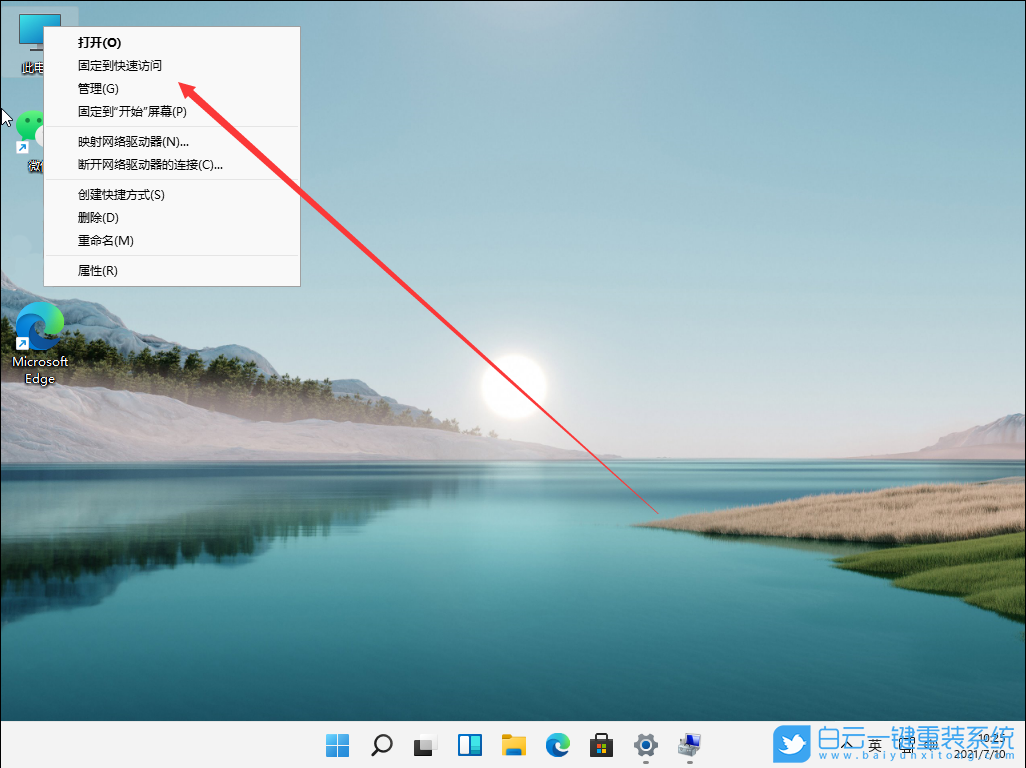
2、計算機管理窗口,點擊左側存儲下的磁盤管理;
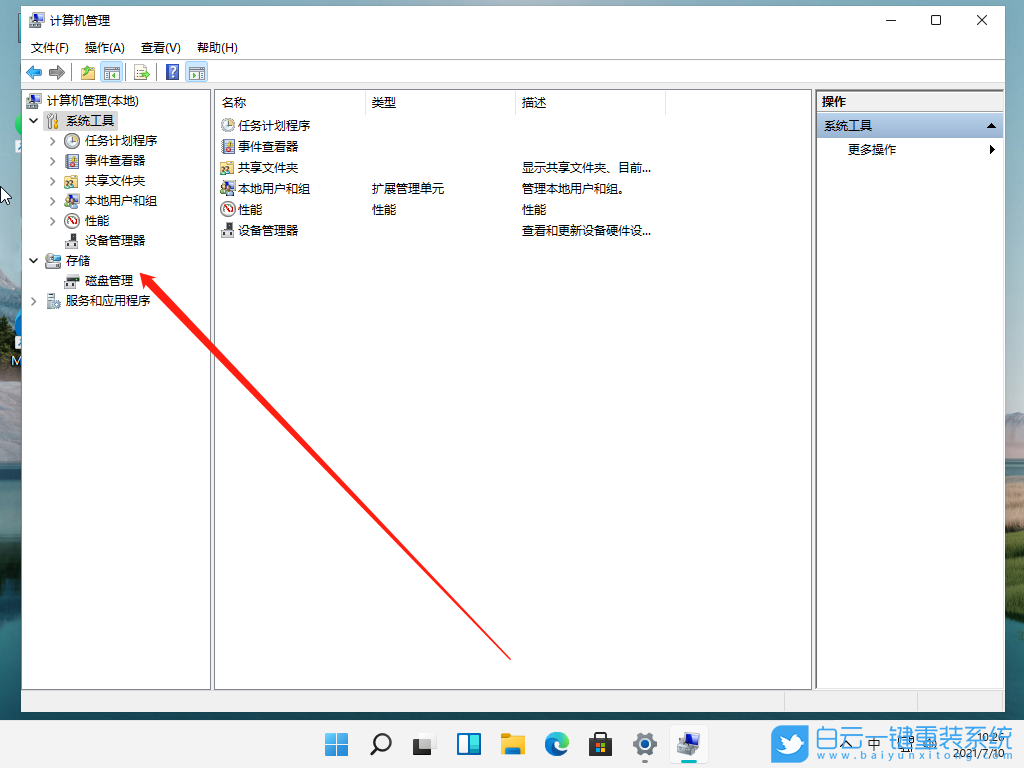
3、選擇要分區的磁盤,并點擊右鍵;
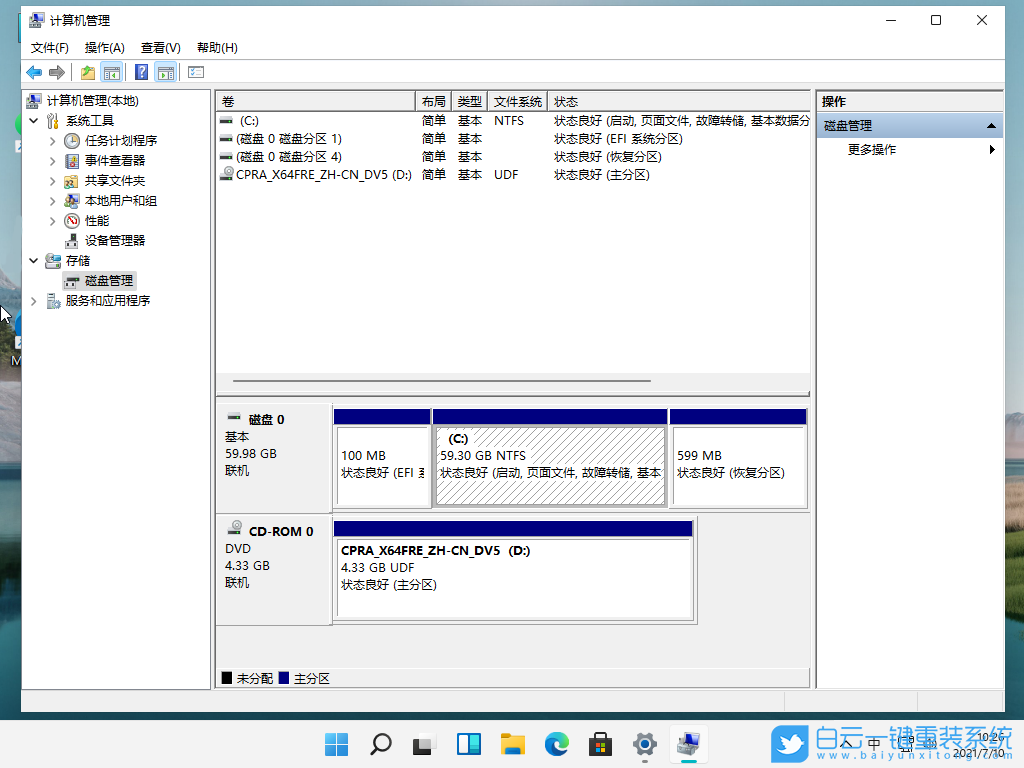
4、在打開的菜單項中,選擇壓縮卷;
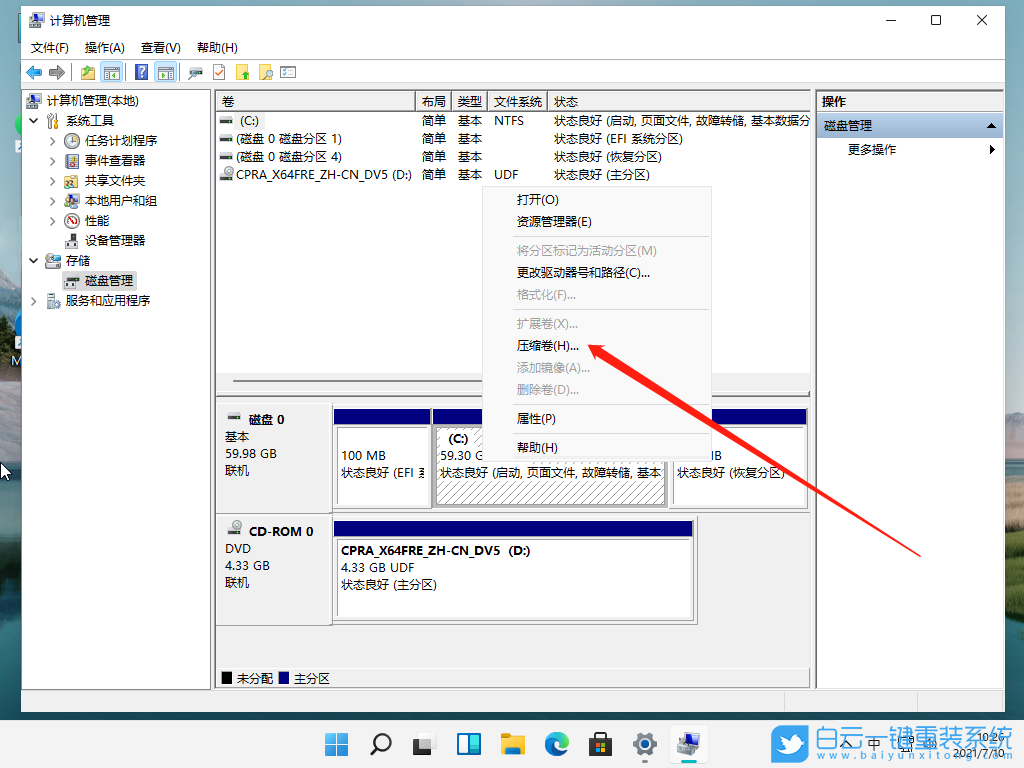
5、此時能夠得出壓縮空間的數值,輸入需要的壓縮空間,點擊壓縮;
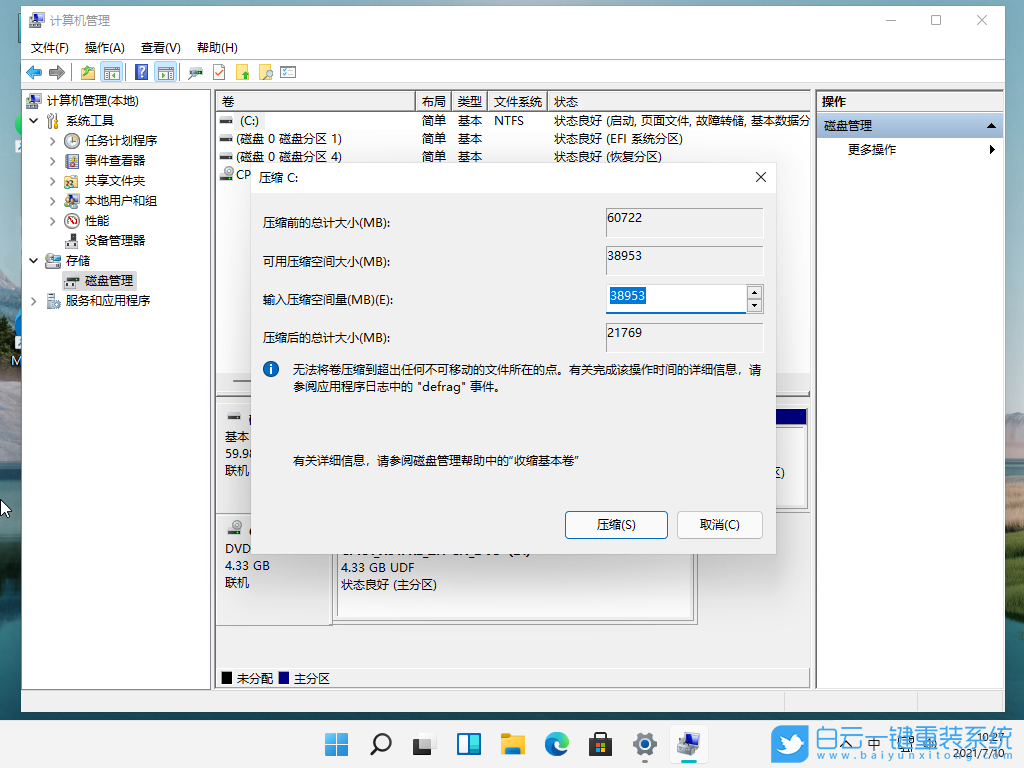
6、壓縮完成后,會有一個未分配的分區,點擊右鍵,在打開的菜單項中,選擇新建簡單卷;

7、新建簡單卷向導,點擊下一步繼續;
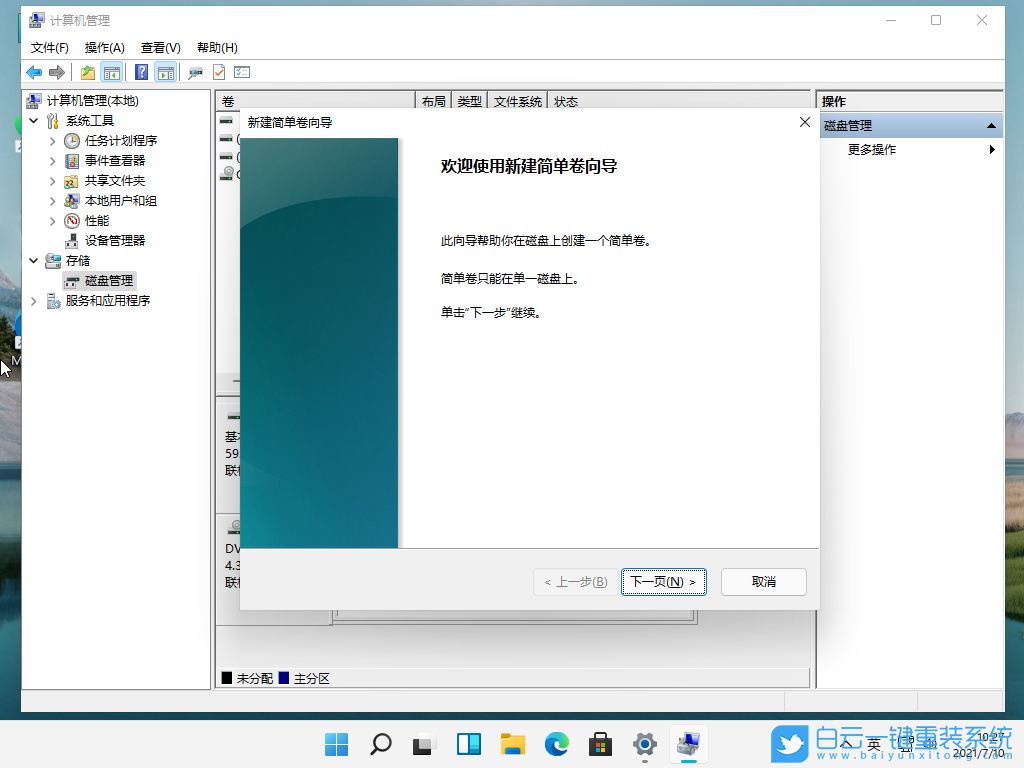
8、新建的簡單卷,磁盤格式要選擇為NTFS;
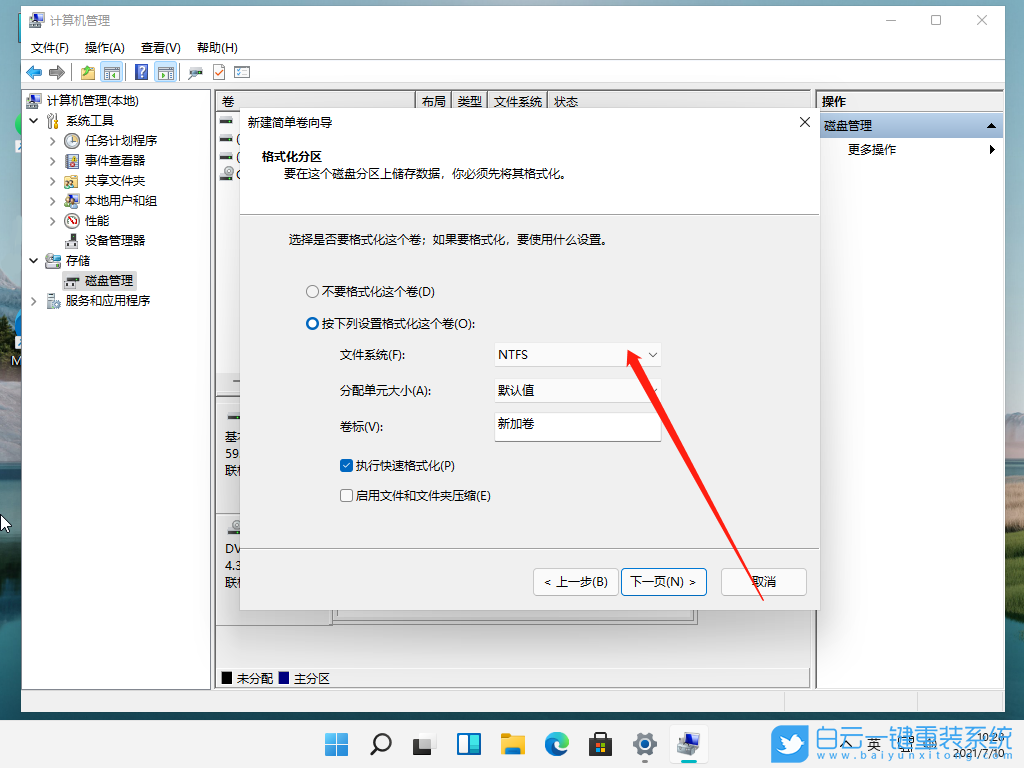
最后,進入到此電腦磁盤管理器,就可以看到剛才新建的分區了。
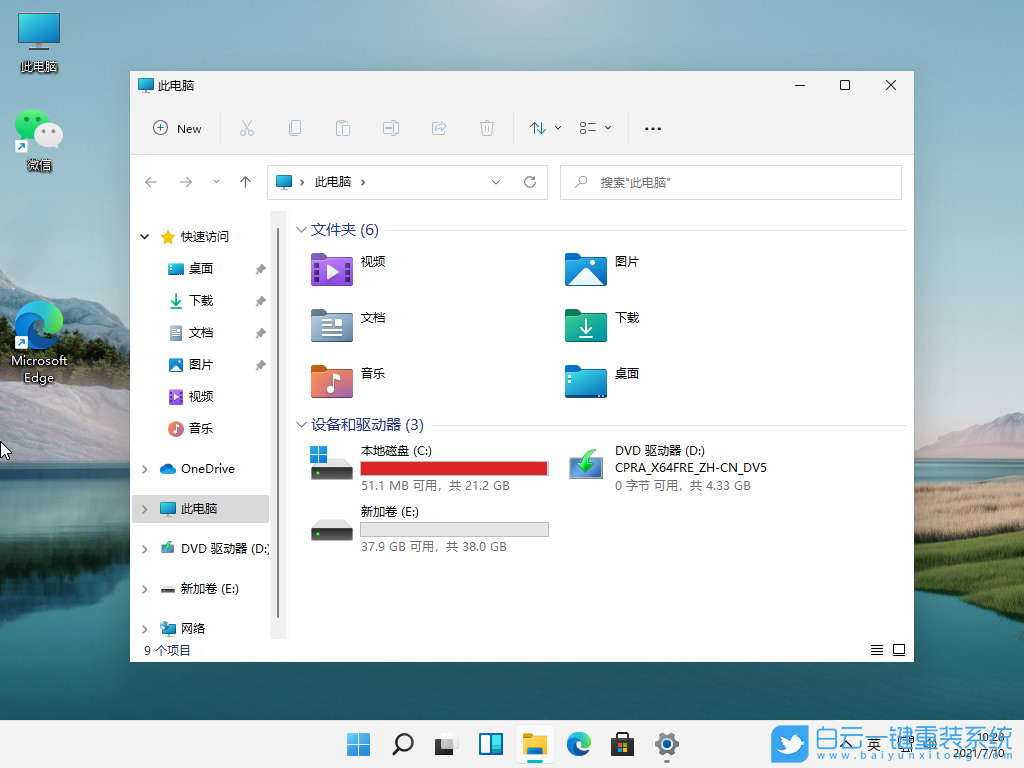

Win10如何在非觸屏設備打開經典模式屏幕鍵盤|怎么打開屏幕鍵盤使用搭載win10系統的 觸屏設備用戶打開屏幕鍵盤,可以直接按設置 - 設備 - 輸入,里面就可以找到屏幕鍵盤的開關。 但是對

聯想拯救者刃7000K 2021臺式電腦11代CPU怎么裝Win7聯想拯救者刃7000K 2021系列臺式電腦,是聯想推出的臺式電腦,目前共有4款產品。英特爾酷睿i開頭11代系列處理器,默認預裝



